苹果手机怎么保存句子 iPhone 快速输入常用短语的设置方法
苹果手机已经成为了我们生活中不可或缺的一部分,无论是工作还是娱乐,我们都离不开这款智能手机。随着社交网络的发展和信息交流的频繁,我们每天都需要输入大量的文字。为了提高我们的输入效率,苹果手机提供了快速输入常用短语的设置方法。通过这个功能,我们可以将常用的句子或短语保存起来,以便在需要的时候快速输入。苹果手机怎么保存句子呢?下面就让我们一起来了解一下吧。
iPhone 快速输入常用短语的设置方法
方法如下:
1.找到 iPhone 上的“设置”图标,点击打开,如图所示
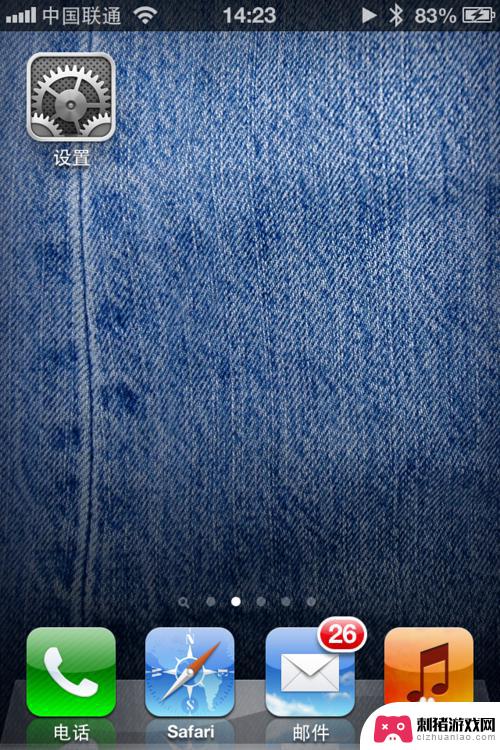
2.在设置列表中找到“通用”,点击进入,如图所示
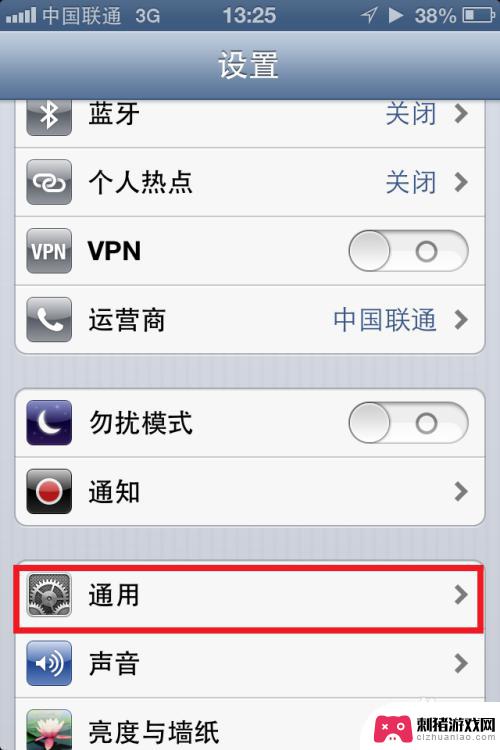
3.在通用列表中找到“键盘”,点击进入,如图所示
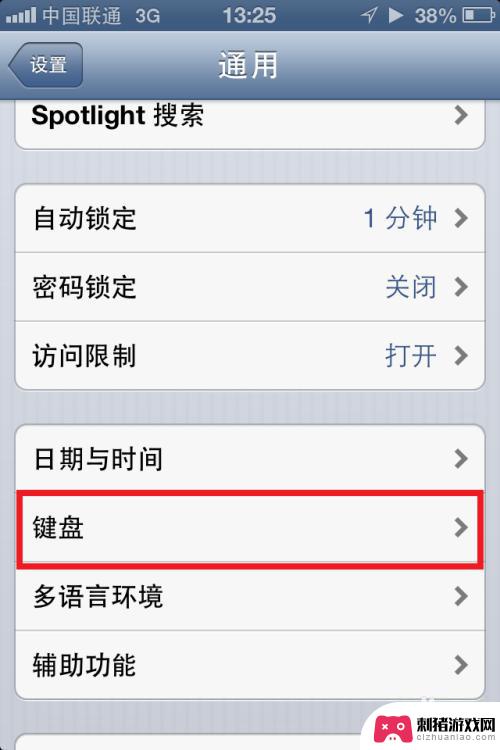
4.在键盘选项列表中找到“添加新的短语”,点击进入,如图所示
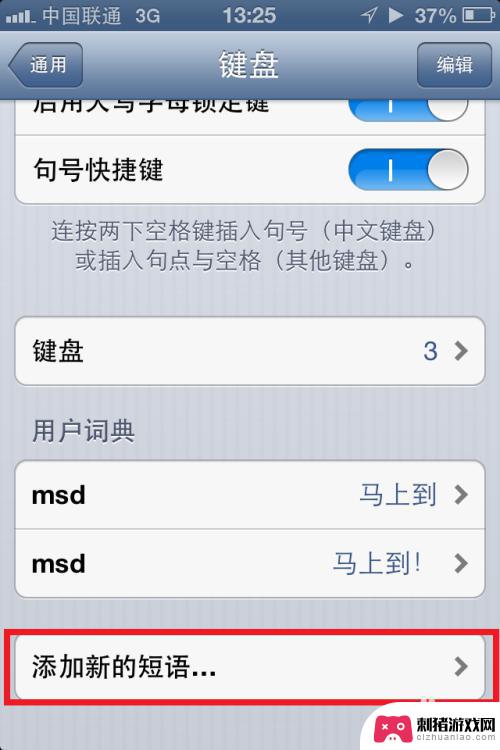
5.接下来输入我们的短语,再输入快捷输入码。然后点击右上角的“储存”按钮,如图所示
注:短语即为我们常用的短语或句子,输入码即为快速输入这个短语的代理字母。
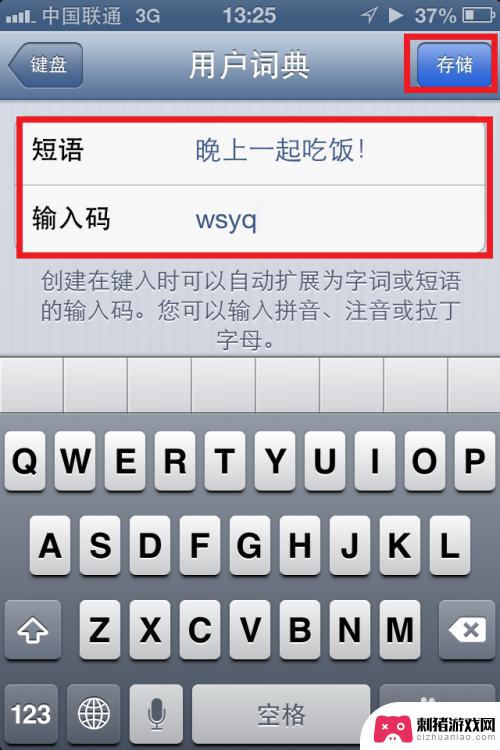
6.添加完成以后就可以在用户词典中看到我们刚刚新添加的短语了,如图所示
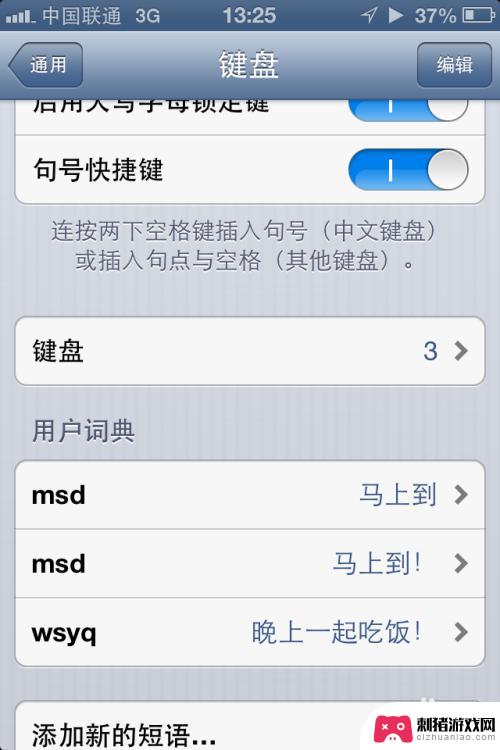
7.如若想要删除用户词典中的短语,用手指在想要删除的短语上向左滑动。再点击“删除”即可,如图所示
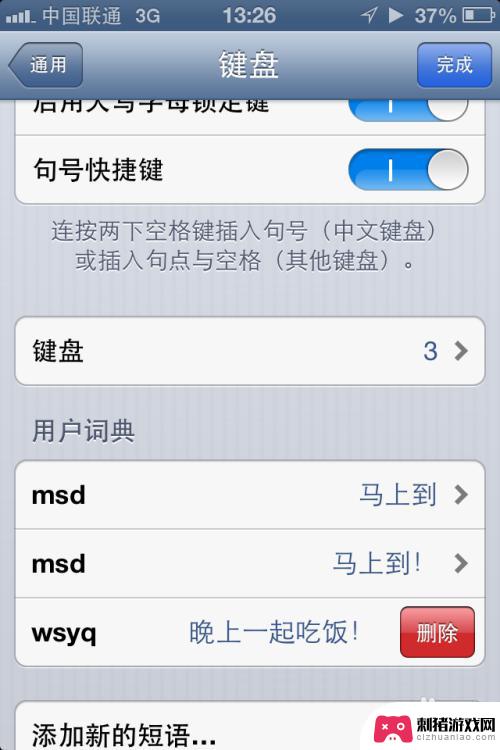
8.最后我们测试一下我们刚刚设置的快捷短语。只要我们输入之前设置的“wsyq”,输入法中就会显示“晚上一起吃饭!”,如图所示
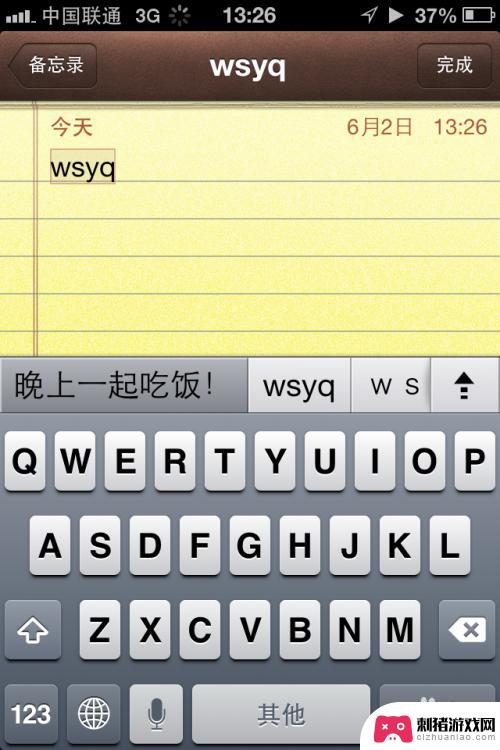
以上是关于如何保存句子的全部内容的步骤,如果有需要的用户可以按照这些步骤进行操作,希望对大家有所帮助。
相关教程
-
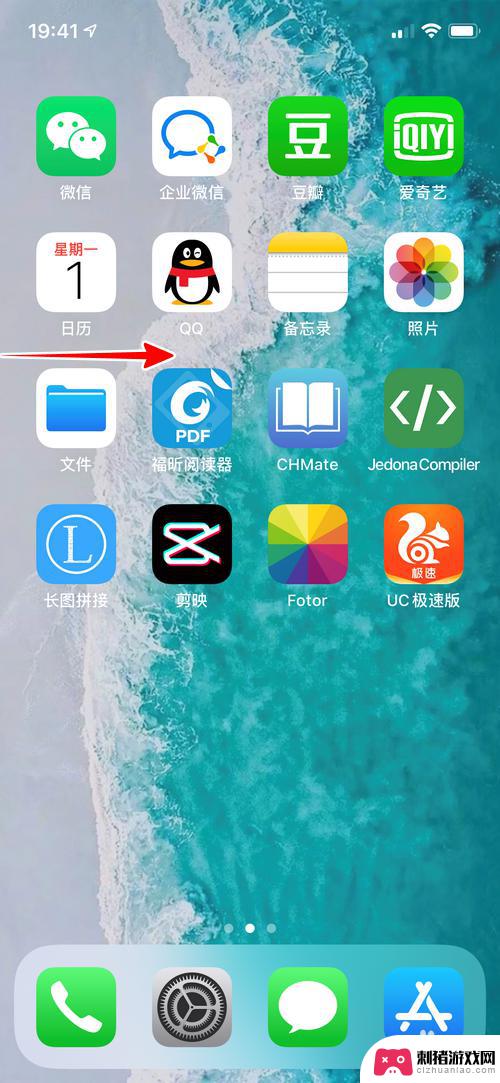 iphone负一屏设置 苹果手机负一屏自定义方法
iphone负一屏设置 苹果手机负一屏自定义方法iPhone负一屏设置是指在苹果手机上对负一屏进行个性化定制的方法,通过对负一屏进行自定义设置,用户可以将常用的应用、小部件和快捷方式放置在屏幕上,便于快速访问和使用。这种个性...
2024-03-17 13:30
-
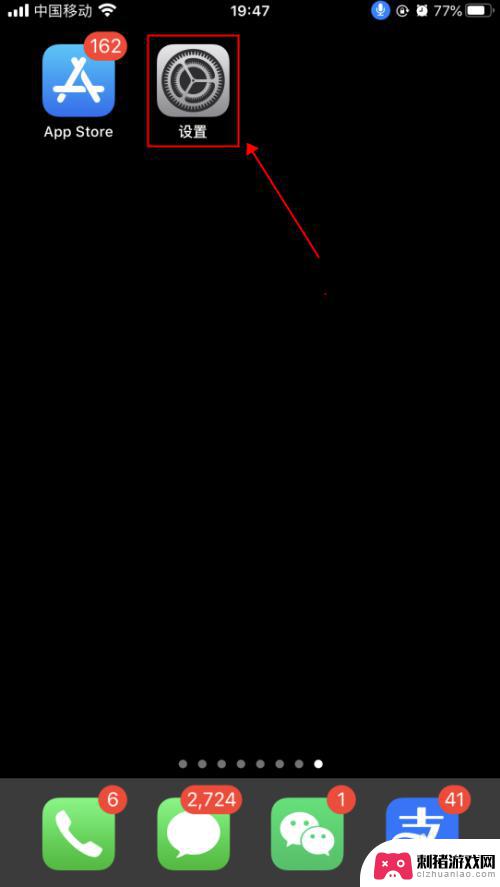 手机语音模式在哪里设置 iPhone苹果手机语音控制功能设置方法
手机语音模式在哪里设置 iPhone苹果手机语音控制功能设置方法在iPhone苹果手机上,语音控制功能是一项非常实用的功能,可以极大地方便用户在使用手机时的操作,手机语音模式在哪里设置呢?在iPhone手机上,您可以通过进入设置界面,然后点...
2024-03-16 17:33
-
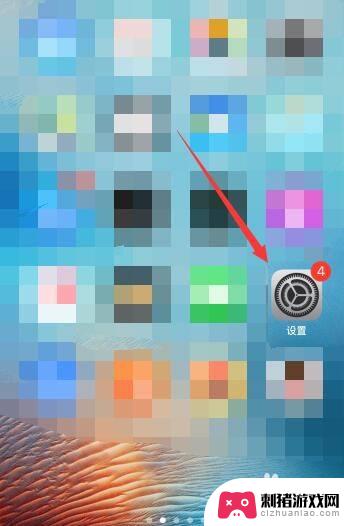 手机怎么去掉空白字 如何取消苹果手机打字时按空格键出现句号
手机怎么去掉空白字 如何取消苹果手机打字时按空格键出现句号当我们使用手机进行输入时,有时候会遇到一些令人困扰的问题,比如打字时按下空格键却出现了句号,这个问题尤其常见于苹果手机。当我们在短信、社交媒体或者其他应用程序中输入文字时,不小...
2024-01-15 17:28
-
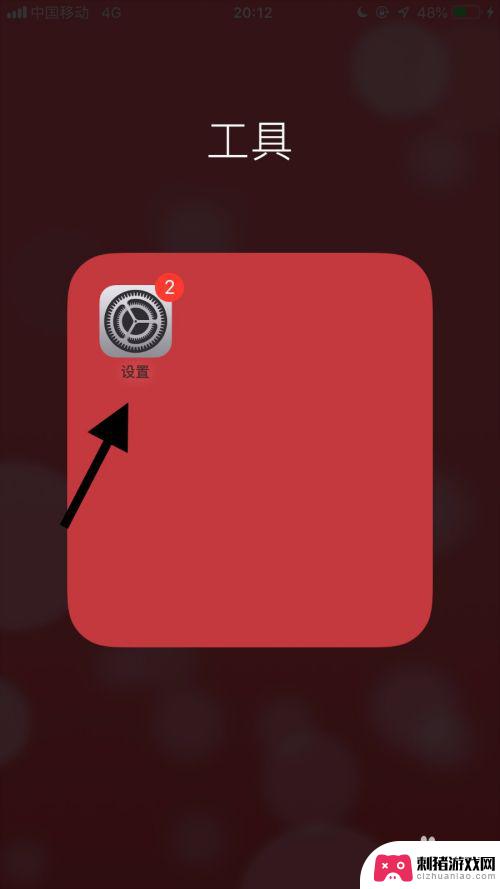 手机日语片假名怎么输入 iPhone如何输入日文片假名
手机日语片假名怎么输入 iPhone如何输入日文片假名在当今数字化时代,手机已经成为人们生活中必不可少的工具之一,而对于需要输入日语片假名的用户来说,手机不仅仅是一个通信工具,更是一个方便输入和学习日语的利器。特别是iPhone手...
2024-01-09 16:22
-
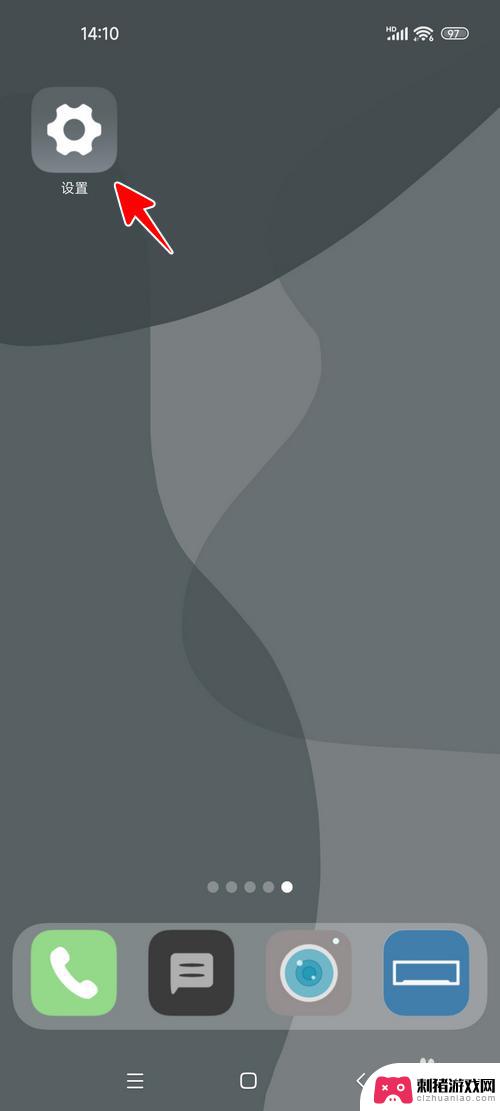 红米怎么设置密码关机手机 小米手机怎样输入密码才能关机
红米怎么设置密码关机手机 小米手机怎样输入密码才能关机想要在红米手机上设置密码关机或者在小米手机上输入密码关机,其实都是一种保护隐私和安全的方法,通过设置密码关机,可以有效防止他人未经允许操作手机,保护个人信息的安全。在日常使用中...
2024-03-02 14:19
-
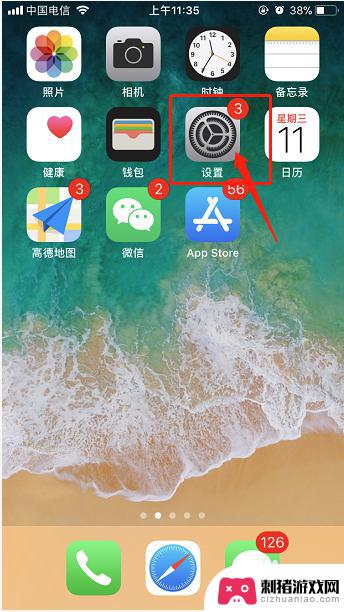 苹果手机怎么切换哈语输入法 苹果手机输入法如何切换中文
苹果手机怎么切换哈语输入法 苹果手机输入法如何切换中文苹果手机作为一款世界知名的智能手机品牌,其强大的功能和便捷的用户体验备受用户喜爱,在使用苹果手机时,我们常常需要切换输入法以满足不同语言的需求。尤其对于需要输入哈语和中文的用户...
2024-01-06 15:22
-
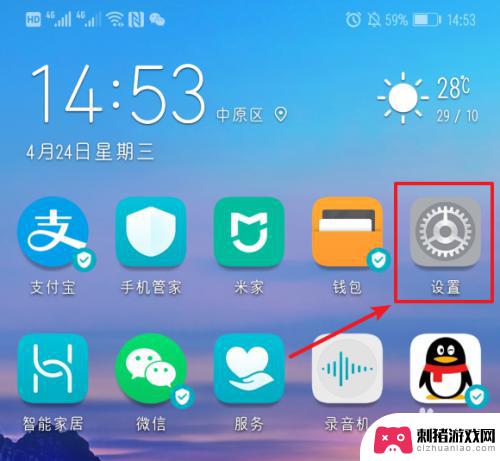 华为手机手写设置在哪里设置 华为手机手写输入法设置教程
华为手机手写设置在哪里设置 华为手机手写输入法设置教程在日常生活中,我们经常会使用手机来进行文字输入和交流,而对于华为手机用户来说,手写输入法是一项非常实用的功能。很多用户可能不清楚在哪里可以设置华为手机的手写输入法。接下来我们将...
2024-03-11 15:16
-
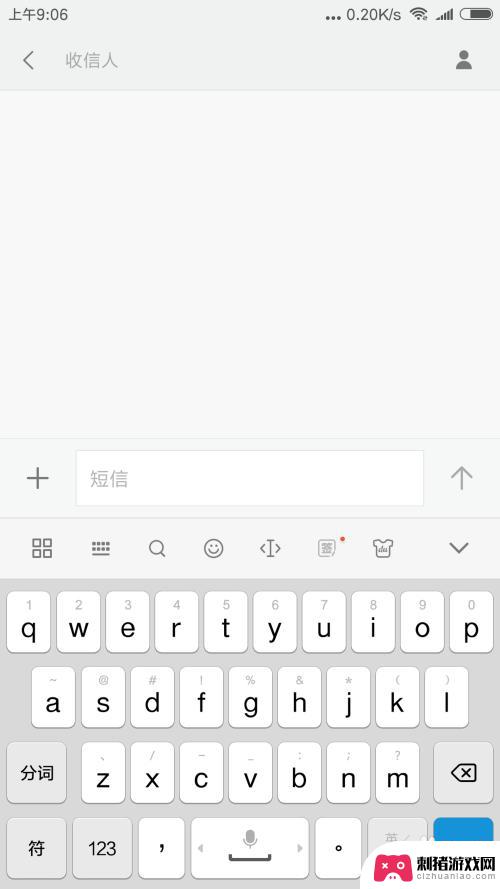 手机输入方式怎么调换 如何更换手机输入法
手机输入方式怎么调换 如何更换手机输入法手机已经成为人们生活中必不可少的工具之一,而手机输入方式的调换和更换输入法,更是影响着我们的日常使用体验。随着科技的不断发展,手机的输入方式也越来越多样化,如触屏输入、语音输入...
2024-02-17 09:17
-
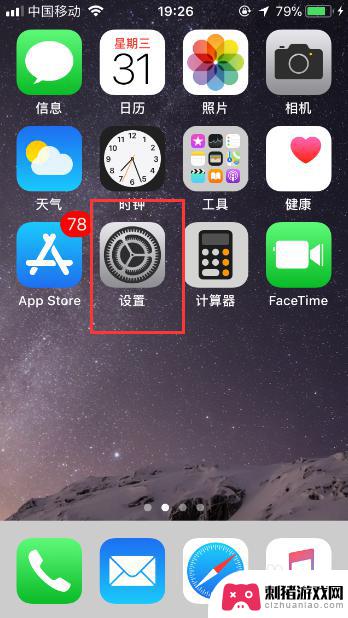 苹果手机设置搜狗输入法怎么没有用 苹果手机添加搜狗输入法的步骤
苹果手机设置搜狗输入法怎么没有用 苹果手机添加搜狗输入法的步骤苹果手机是目前市场上最受欢迎的智能手机之一,而搜狗输入法则是广受用户喜爱的一款输入法软件,有些用户在使用苹果手机时却发现,设置搜狗输入法后无法正常使用。对于这个问题,我们需要了...
2024-01-29 15:30
-
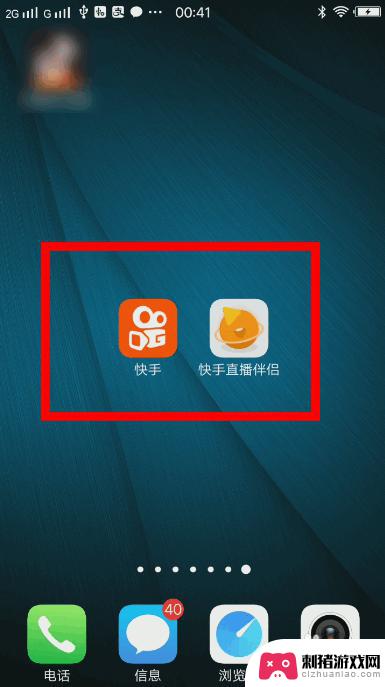 快手视频手机直播怎么设置 快手手机游戏直播教程
快手视频手机直播怎么设置 快手手机游戏直播教程快手作为中国最大的短视频平台之一,近年来迅速走红,吸引了大批用户加入其中,而除了短视频外,快手还提供了手机直播功能,让用户能够实时与观众互动。尤其是在手机游戏直播方面,快手更是...
2024-02-21 12:36
热门教程
MORE+








